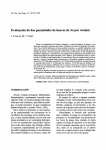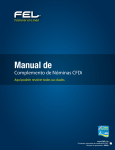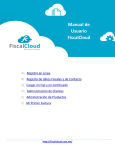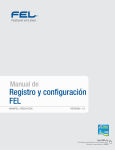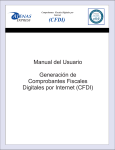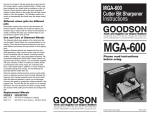Download Descargar - T&T Software de México
Transcript
INDICE 1. Introducción al Sistema T&T CFD _________________________________________ 1 2. Inicio de sesión _______________________________________________________ 2 2.1 Descripción de Ventanas de la Barra de Menú ___________________________________ 4 3. Archivo _____________________________________________________________ 6 3.1 Empresa __________________________________________________________________ 6 3.2 Sucursales ________________________________________________________________ 8 3.3 Cambio de Usuario _________________________________________________________ 9 4. Facturación _________________________________________________________ 10 4.1 Clientes _________________________________________________________________ 10 4.2 Unidades ________________________________________________________________ 12 4.3 Productos ________________________________________________________________ 12 4.4 Conceptos _______________________________________________________________ 13 4.5 Contratos ________________________________________________________________ 14 4.6 Facturación (CFD)__________________________________________________________ 14 4.7 Generar reporte mensual ___________________________________________________ 15 4.8 Generar póliza ____________________________________________________________ 16 4.9 Reportes _________________________________________________________________ 16 5. Cuentas por cobrar_____________________________________________________ 17 5.1 Clientes. _________________________________________________________________ 17 5.2 Cobradores. ______________________________________________________________ 17 5.3 Rutas ___________________________________________________________________ 18 5.4 Saldo De Clientes __________________________________________________________ 18 5.5 Documentos Por Cobrar ____________________________________________________ 19 5.6 Registro De Ingresos _______________________________________________________ 19 5.7 Recibos De Ingresos ________________________________________________________ 20 5.8 reportes _________________________________________________________________ 21 6. Herramientas _________________________________________________________ 22 6.1 Divisas __________________________________________________________________ 22 6.2 Seguridad ________________________________________________________________ 22 6.2.2 Funciones De Usuarios ____________________________________________________ 23 Manual de Usuario T&T CFD Introducción 1. Introduccion al Sistema T&T CFD El T&T CDF (Comprobantes Fiscales Digitales), es un sistema para la generación de comprobantes fiscales digitales como facturas, notas de cargo, notas de crédito, recibos de honorarios, recibos de arrendamientos, etc. El sistema reúne una gran variedad de características las cuales se muestran a continuación. Características: Cumple con los requerimientos SAT. Maneja los cuatro esquemas de Facturación: 1.- Factura Tradicional en Papel. 2.- Factura en Papel con CBB. 3.- CFD. 4.- CDFi. Multiempresa y multisucursal. Importación de Catálogos de clientes y Productos. Importación de Catálogos de Clientes y Productos. Conexión directa a su ERP o Sistema Administrativo. Diseñador de Facturas Integrado. Integración de Adendas de forma sencilla. Manejo de divisas (Pesos, Dólares, Euros, etc.). Envió automático por correo electrónico del PDF y XML. Accesos por función y por usuario. Acceso al sistema de manera remota a través de internet. Módulo de Cuentas por Cobrar. Bitácora. Se trata de un sistema intuitivo, flexible y amigable para el usuario, en el que podrá realizar sus tareas de manera más óptima y tendrá un orden preciso en sus documentos, lo que le ahorrara muchas horas de arduo trabajo. 1 Manual del Usuario T&T CFD 2. Inicio de Sesión Inicio de sesion Para accesar al sistema, deberá dar doble clic al icono que se encuentra en el escritorio con el nombre T&T CFD. Una vez cargado el sistema, solicitará el usuario con el que se entrará al sistema y su contraseña. Al entrar por primera vez, se pedirá que haga cambio de la contraseña, y mostrará una ventana como la siguiente: Se deberá poner la contraseña actual que será proporcionada por el Administrador del Sistema y en los dos campos siguientes su nueva contraseña. En el apartado de correo electrónico se ingresará el Email y la contraseña de este mismo de donde se enviarán o recibirán facturas electrónicas. 2 Manual del Usuario T&T CFD Inicio de Sesión Una vez colocada la nueva contraseña, así como el correo electrónico y la contraseña de este, daremos clic en aceptar y se empezará a cargar la configuración del usuario. Debe tener mucho cuidado, ya que el sistema por cuestiones de seguridad, al intentar ingresar con un usuario y colocar su contraseña incorrecta cinco veces consecutivas, el usuario quedara bloqueado y solo el Administrador del sistema podrá desbloquearlo. Inmediatamente que el usuario y la contraseña son validados, el sistema pedirá seleccionar la empresa con la cual el sistema trabajará, para esto se puede dar doble clic sobre la empresa, o bien, en el panel de menús lateral podemos dar clic en la opción (véase apartado 2.1 Empresa y 2.2 Sucursal). 3 Manual del Usuario T&T CFD Inicio de Sesión Del mismo modo seleccionaremos la sucursal. 2.1 Descripción de Ventanas de la Barra de Menú Una vez entrando al sistema, se podrá visualizar la siguiente pantalla. En la que observara los siguientes módulos en la barra de menú: 4 Manual del Usuario T&T CFD Inicio de Sesión Archivo: Aquí se encuentran las opciones de Empresas, Usuarios y cambiar de usuario. Facturación: Contiene las opciones de Clientes, Unidades, Productos, Conceptos, Contratos, Facturación (CFD), Generar Reporte Mensual, Generar Póliza y Reportes. Cuentas por Cobrar: Se encuentran las opciones de Clientes, Cobradores, Rutas, Saldos de Clientes, Documentos por cobrar, Registro de Ingresos, Recibo de ingresos y Reportes. Herramientas: Se encuentran las opciones Divisas, Seguridad (Configuración de Botones, Funciones del Usuario, Usuarios del Sistema, Accesos por Función y Accesos por Usuario), Empleados, Tipo de Documentos, Plantillas Contables, Opciones de Configuración, Configurar Interfaces y Bitácora. Ayuda: Se encuentran los apartados Contenido y Acerca de. Salir: Como su nombre hace mención, es para salir del sistema. En la pantalla principal del sistema se encuentra un menú rápido del lado izquierdo, en el cual están las principales opciones del sistema. Las opciones vienen agrupadas por las siguientes funcionalidades: Archivo, Facturación y Cuentas por Cobrar. Estas opciones aparecerán dependiendo de la configuración de accesos que se le hayan sido asignados al usuario activo. Solo los puede configurar el Administrador del Sistema. Si se necesita que alguna opción este activada, favor de llamar al Administrador del sistema para que dé el acceso solicitado. 5 Manual del Usuario T&T CFD 3. Archivo Archivo 3.1 Empresa En esta sección se podrá realizar la selección de la Empresa. Para seleccionarla se dará doble clic sobre la empresa deseada, o bien, en el panel de menús lateral podemos dar clic en la opción que dice Seleccionar. Como se puede observar, también se encuentran los botones Agregar, Modificar, Eliminar y Cerrar, así como una barra de navegación para moverse entre una y otra empresa en caso de tener asociada más de una. A continuación se dará una breve descripción de los botones que se encuentran en el panel de menú lateral de dicha pantalla. 6 Manual del Usuario T&T CFD Archivo 1.- Agregar: Dando clic en el botón agregar se mostrara una ventana con una serie de datos a ingresar para dar de alta la Empresa. 2.- Modificar: Se mostrará una ventana con una serie de datos de la Empresa, en donde se realizarán los cambios necesarios, ya sea en uno o todos los datos, según sea el caso. 7 Manual del Usuario T&T CFD Archivo 3.- Eliminar: Se mostrará una ventana confirmando la solicitud de eliminar la Empresa, daremos clic en SI para confirmar y en caso contrario NO para cancelar. 4.- Seleccionar: Se puede utilizar para seleccionar algo de la lista. (véase 1.1 Inicio de sesión). 5.- Cerrar: Al dar clic en esta opción se cerrará ventana en la que se encuentre. 3.2 Sucursales En esta sección se podrá realizar la selección de la Sucursal. Daremos doble clic sobre la sucursal, o bien, en el panel de menús lateral podemos dar clic en la opción que dice Seleccionar. 8 Manual del Usuario T&T CFD Archivo La ventana cuenta con las opciones Agregar, Modificar, Eliminar, Seleccionar sucursales o cerrar (véase sección 2.1 Empresas). 3.3 Cambio de Usuario En esta sección se puede realizar el cambio de usuario. Al dar clic nos enviara a la ventana de inicio de sesión para ingresar con otro usuario (véase sección 1.1 Inicio de sesión). 9 Manual del Usuario T&T CFD 4. Facturación Facturacion 4.1 Clientes En la barra menú se cuenta con el modulo de facturación, donde se tienen diversas opciones que a continuación se mostrarán. En la opción de clientes encontrará todos los socios y empresas registrados en el sistema. Nos muestra el código del cliente, el RFC, el nombre del cliente, nombre comercial, etc. Dentro de la ventana de clientes tenemos varias opciones que aparecerán en todas las ventanas y que continuación explicaremos. 10 Manual del Usuario T&T CFD Facturación 1.- Agregar: Se mostrará una ventana con una serie de datos para dar de alta al cliente con toda la información necesaria para realizar futuras facturas. 2.- Modificar: Se mostrará una ventana con los datos del Cliente, en donde se realizarán los cambios necesarios ya sea en uno o en todos los campos según conforme a lo requerido y por último daremos clic en el botón “Guardar”. 11 Manual del Usuario T&T CFD Facturación 3.- Eliminar: Mostrará un cuadro de dialogo confirmando la solicitud de eliminar al Cliente, se dará clic en SI para confirmar y en caso contrario, NO para cancelar. 4.- Seleccionar: Servirá como herramienta para hacer la selección de algún dato que se encuentre en la lista (véase 1.1 Inicio de sesión). 5.- Cerrar: Se cerrara la ventana en la que se encuentre dando clic en esta opción. 4.2 Unidades La opción Unidades trabaja de la misma forma que las anteriores, mostrando una lista con las unidades dadas de alta en el sistema. (Para más información consultar 3.1 Clientes) 4.3 Productos Como se podrá observar, en esta opción se encuentran todos los productos dados de alta en el sistema, con su código interno, descripción, fecha de modificación, entre otros datos. 12 Manual del Usuario T&T CFD Facturación Para buscar un producto se debe prestar atención al criterio de búsqueda, ya sea de Barras o Interno, para que se pueda realizar sin errores. Una vez escaneado el producto o tecleado el código interno, se mostrarán solo los productos relacionados con ese criterio de búsqueda. 4.4 Conceptos En esta opción se podrán agregar y ver los conceptos de facturación con su respectivo precio. Por ejemplo si usted agrega un concepto deberá poner el nombre y el precio, tal y como se muestra en la siguiente pantalla. 13 Manual del Usuario T&T CFD Facturación 4.5 Contratos En contratos se mostrará una pantalla con todos los clientes o socios cuya empresa tiene algún tipo de contrato. En la ventana le aparecerá, el RFC del cliente, el nombre, la forma de pago, importe, concepto, divisa, %iva, ret. Iva, ret. Isr y status. 4.6 Facturación (CFD) En la opción de facturación se tendrá un registro de todas las facturas que se han realizado. En la ventana se muestran los datos serie factura, folio, hora de factura, y el nombre del cliente 14 Manual del Usuario T&T CFD Facturación 4.7 Generar reporte mensual En esta opción podrá obtener el resultado final de su trabajo y le servirá como un registro. Si usted da clic en destino de archivo se abrirá la siguiente ventana. Aquí usted tendrá que buscar su archivo con los tickets de compra, facturas, pólizas entre otros. Posteriormente deberá seleccionar abrir, y ultimo se dará clic en seleccionar. 15 Manual del Usuario T&T CFD Facturación 4.8 Generar póliza Para generar una póliza deberá tomar en cuenta todas las opciones que se muestran en la ventana Criterios para generar póliza, como el rango de fechas, rango de folios, rango de clientes. Una vez que llene los datos solo tendrá que dar clic en generar póliza. 4.9 Reportes En reportes usted encontrara todo lo que se le hizo a cierto producto. Todo se quedara registrado en los reportes, nos marca la fecha inicial, la fecha final, el número de folio, y servirá como un registro de actividad laboral. Cabe mencionar que los reportes no varían en diseño para la comodidad del cliente, así como las opciones que se han visto. 16 Manual del Usuario T&T CFD Cuentas por cobrar 5. Cuentas por cobrar 5.1 Clientes. Aquí estarán registrados todos los clientes que estén dados de alta en el sistema, los cuales podrá buscar por medio de código, RFC y nombre comercial. 5.2 Cobradores. En esta opción aparecerá la lista de todos los encargados de cobrar algún producto de la empresa, en las columnas aparece el nombre del cobrador, clave y la comisión. 17 Manual del Usuario T&T CFD Cuentas por cobrar 5.3 Rutas En rutas podrán ver las vías de transporte por donde se envía algún producto. Como se puede ver nos muestra una ventana donde nos marca la ruta del producto o destino al que se dirige. 5.4 Saldo De Clientes En la ventana nos aparecerán todos los clientes registrados, así como su RFC, nombre comercial, saldo inicial, cargos, abonos y saldo final. También será posible consultar su saldo y ver su avance de ganancia. 18 Manual del Usuario T&T CFD Cuentas por cobrar 5.5 Documentos Por Cobrar En esta ventana le aparecerá el registro de las cuentas que no se han pagado, así como el nombre del cliente, su abono, RFC, folio, número de serie, entre otros. También podrá revisar el saldo de algún cliente, al igual que los abonos. 5.6 Registro De Ingresos La opción registros de ingresos le servirá a usted para llevar un control sobre la ganancia o ingresos de cierto tiempo, ya sea por pago efectivo, cheque, tarjeta de crédito entre más opciones de pago. Como usted podrá ver nos muestra el nombre del cliente, las formas de cobro, serie, folio, fecha, hora, total, abonos, pagos, saldo y vencimiento. 19 Manual del Usuario T&T CFD Cuentas por cobrar 5.7 Recibos De Ingresos En recibos de ingreso usted tendrá un documento de la ganancia que se genero en cierto tiempo, se mostrarán los folios y la fecha de pago. En la ventana aparece el nombre de cliente, su recibo, fecha de pago y su total abonado También aparecerá la serie de factura, el cual es otro tipo de recibo. Esto le servirá para llevar un control de ingresos. 20 Manual del Usuario T&T CFD Cuentas por cobrar 5.8 reportes En reportes encontrará todo lo que se haya hecho, ya sea corte de caja, cuantos informes de recibos se realizaron y le servirá como un registro de actividad laboral. Cabe mencionar que los reportes no varían en diseño para la comodidad del cliente, así como las todas opciones que se han visto. 21 Manual del Usuario T&T CFD Herramientas 6. Herramientas 6.1 Divisas En esta opción se mostrarán las Divisas que la Empresa maneje, en este caso se tienen las de pesos y dólares, en la ventana se mostrará su abreviatura, su última cotización y la paridad (Relación de una moneada con el patrón monetario internacional). También se puede agregar, modificar, eliminar o seleccionar la(s) Divisas según se requiera. 6.2 Seguridad En esta opción se harán las configuraciones necesarias para los perfiles de usuario o de sistema según sea el caso. 22 Manual del Usuario T&T CFD Herramientas 6.2.1 Configuración De Botones Esta herramienta le ofrece la opción de modificar las teclas o controles a su criterio, para brindarle una plataforma de trabajo más cómoda 6.2.2 Funciones De Usuarios En esta función se encuentran los usuarios del sistema que están dados de alta, de igual forma se podrá agregar, modificar, eliminar o seleccionar alguno con los botones que se encuentran en el menú lateral del lado izquierdo de la ventana, según lo requiera. 23 Manual del Usuario T&T CFD Herramientas 6.2.3 Usuarios Del Sistema En esta opción usted podrá ver todos los usuarios que tienen acceso a su sucursal correspondiente 6.2.4 Accesos Por Función En esta ventana aparecerán todos los accesos de alguna tecla en específico para mayor comodidad y rapidez al momento de trabajar. 24 Manual del Usuario T&T CFD Herramientas 6.2.5 Opciones De Configuración. Aquí podrá modificar todo el sistema, podrá editar la sucursal, CFD, PAC, diseño de comprobantes, datos adicionales y actualizaciones a su gusto. 6.2.6 Importar Datos. En esta opción podrá seleccionar información que tenga en su pc para añadirla al sistema. 25 Manual del Usuario T&T CFD Herramientas 6.2.7 Configuración De Interfaces En la configuración de interfaces podrá conectar una base de datos ya sea SQL, MySQL, DBT, entre otras, para crear bases de datos. 6.2.8 Plantillas De Registro Contable En plantillas de registro contable se cuenta con un registro sobre todas las plantillas y pólizas, tales como póliza de compra, póliza de cheques entre otras. También podrá ver el tipo de póliza que es y podrá buscar una plantilla mediante su número de folio o nombre de usuario. 26 Manual del Usuario T&T CFD Herramientas 6.2.9 Bitácora En la opción de bitácora podrá llevar el control de todo lo que los usuarios hicieron, le mostrará la fecha de ingreso, hora, modulo, opción y evento para llevar un control empresarial. 6.2.10 Respaldo De Base De Datos En el respaldo de la base de datos podrá guardar en su servidor todos los datos generados en un periodo de tiempo para no perder registros de actividad, realizados. 27 Manual del Usuario T&T CFD Herramientas 6.2.11 Restaurar De Base De Datos La opción de restaurar no es muy recomendable usarla ya que si usted restaura su base de datos se borrara toda la información respaldada. 28